要禁止Windows 10自带的杀毒软件Windows Defender,可以按照以下步骤进行操作:1. 点击“开始”菜单,选择“设置”。2. 在设置窗口中,选择“更新与安全”。3. 然后点击“Windows安全中心”,接着选择“病毒与威胁防护”。在这里,你可以找到“管理设置”选项,进入后将“实时保护”开关关闭。这样,Windows Defender就会被禁用。不过,建议在禁用之前,确保你的电脑有其他安全防护措施。
一、通过Windows安全中心禁用
在Windows 10中,Windows Defender是自带的安全防护工具。要禁用它,可以通过Windows安全中心进行操作。步骤如上所述,关闭实时保护后,Windows Defender将不再主动监测和防护系统。用户需要注意,关闭实时保护使系统面临潜在风险,因此建议定期手动扫描系统。
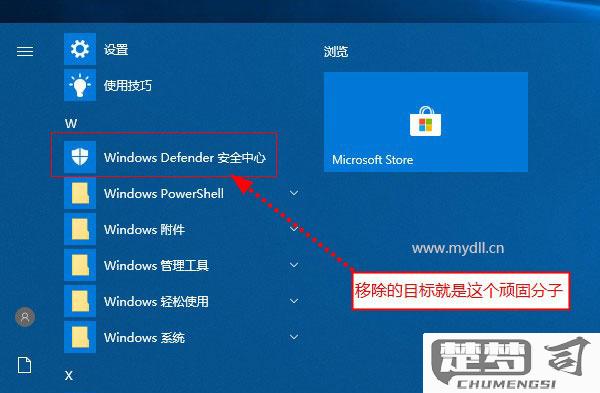
二、通过组策略禁用
对于专业版和企业版用户,可以通过组策略来禁用Windows Defender。在“运行”窗口输入“gpedit.msc”打开组策略编辑器,导航到“计算机配置” -> “管理模板” -> “Windows组件” -> “Windows Defender”,找到“关闭Windows Defender”选项,设置为“已启用”。这样可以彻底禁用Windows Defender,并且不会自动启用。
三、通过注册表禁用
另一个较为高级的禁用方式是通过注册表进行操作。打开“运行”窗口,输入“regedit”打开注册表编辑器,导航到“HKEY_LOCAL_MACHINE\SOFTWARE\Policies\Microsoft\Windows Defender”,在右侧新建一个DWORD(32位)值,命名为“DisableAntiSpyware”,并将其值设置为1。此方法适合有一定计算机基础的用户,修改注册表前请做好备份,以防不测。
相关问答FAQs
问:禁用Windows Defender后,我还需要安装其他杀毒软件吗?
答:是的,禁用Windows Defender后,建议安装其他第三方杀毒软件,以确保系统安全。许多优质的杀毒软件能够提供更全面的保护,防止病毒、恶意软件和其他网络威胁。
问:禁用Windows Defender会影响系统性能吗?
答:禁用Windows Defender会提高系统性能,因为它不再占用系统资源进行实时监控。但这也意味着系统在安全性上会有所下降,需谨慎操作。
问:如何确认Windows Defender已经被禁用?
答:用户可以在“Windows安全中心”中查看“病毒与威胁防护”状态,显示“您当前未使用任何病毒防护软件”,则说明Windows Defender已被成功禁用。
